在Excel中,日期出现的问题可以通过多种方式解决,具体包括格式化单元格、调整输入方式、使用函数解决等方法。
其中一种最常见的原因是单元格格式设置为日期格式。Excel会根据单元格的格式自动识别输入内容,如果单元格设置为日期格式,无论输入什么内容,Excel都会尝试将其转换为日期。要解决这个问题,可以通过调整单元格格式来避免自动转换。
一、调整单元格格式
1.1、检查和更改单元格格式
在Excel中,单元格的格式会影响输入内容的显示方式。若单元格格式设置为日期格式,无论你输入什么,Excel都会尝试将其转换为日期格式显示。要解决这一问题,首先需要检查并更改单元格格式:
选中出现日期的单元格或区域。
右键点击所选区域,选择“设置单元格格式”。
在弹出的“设置单元格格式”对话框中,选择“常规”或“文本”。
点击“确定”确认更改。
通过以上步骤,可以将单元格格式更改为“常规”或“文本”,从而避免Excel自动将输入内容转换为日期。
1.2、使用快捷键更改单元格格式
如果需要快速更改单元格格式,可以使用Excel的快捷键:
选中目标单元格或区域。
按下快捷键 Ctrl + 1 打开“设置单元格格式”对话框。
选择“常规”或“文本”,然后点击“确定”。
这样可以快速将单元格格式更改为“常规”或“文本”,避免日期问题。
二、调整输入方式
2.1、使用单引号输入文本
如果只是需要在某些情况下避免输入内容被转换为日期,可以在输入内容前加上一个单引号(')。这样Excel会将输入内容视为文本,而不是日期:
例如:
输入 '1/2 会显示为 1/2,而不是日期。
输入 '12-12 会显示为 12-12,而不是日期。
2.2、输入特定格式的内容
有时候,输入特定格式的内容也可以避免被Excel自动转换为日期。例如,如果你需要输入一个类似于日期的字符串,可以将其格式化为非日期格式:
例如:
输入 12月12日 而不是 12/12 或 12-12。
使用特殊字符或格式来避免日期识别,如:12_12 或 12.12。
三、使用函数解决
3.1、使用TEXT函数
在某些情况下,可以使用Excel的TEXT函数将输入内容转换为文本格式,避免日期问题。TEXT函数可以将数值转换为特定格式的文本:
例如:
=TEXT(A1, "0")
该函数会将单元格 A1 的内容转换为文本格式。
3.2、使用CONCATENATE函数
可以使用CONCATENATE函数(或 & 运算符)将多个单元格内容连接成文本,从而避免日期问题:
例如:
=CONCATENATE("12", "/", "12")
或
="12" & "/" & "12"
这样可以确保连接后的内容不会被Excel识别为日期。
四、其他常见问题及解决方案
4.1、导入数据时避免日期格式
在从其他数据源(如CSV文件)导入数据时,Excel可能会自动将某些内容识别为日期。为避免这种情况,可以在导入数据时手动设置列格式:
打开导入向导,选择数据文件。
在导入向导中,选择数据列,并将其格式设置为“文本”。
完成导入过程。
4.2、调整区域设置
有时候,Excel会根据系统的区域设置自动识别和转换日期格式。可以通过调整Excel的区域设置来避免这种问题:
打开Excel选项,选择“语言”或“区域设置”。
更改区域设置,选择合适的日期格式。
保存并重启Excel。
五、总结
在Excel中,日期出现的问题常常源于单元格格式设置不当、输入方式不正确或系统区域设置影响。通过检查和调整单元格格式、使用单引号或特定格式输入内容、利用函数转换格式以及调整导入数据和区域设置,可以有效解决日期问题。关键在于理解Excel的自动识别机制,并采取适当的措施避免不必要的日期转换。
相关问答FAQs:
1. 为什么我在Excel中输入数字,却一直显示为日期?
Excel默认将某些数字格式解释为日期格式,导致输入的数字被自动转换为日期。这可能是因为单元格的格式设置为日期格式,或者输入的数字符合Excel日期的识别规则。
2. 如何避免Excel中数字被误解为日期?
要避免Excel将数字解释为日期,可以进行以下操作:
在输入数字之前,将单元格格式设置为常规格式。
在数字前加上单引号('),例如输入'123,Excel将会将其视为文本而不是日期。
将输入的数字格式设置为文本格式,以确保Excel不会将其转换为日期。
3. 如何将Excel中的日期转换为数字?
若想将Excel中的日期转换为数字,可以按照以下步骤进行操作:
选中包含日期的单元格或单元格范围。
在Excel的顶部菜单栏中选择“开始”选项卡。
点击“数字”组中的“一般”选项。
这样,Excel将会将日期转换为对应的数字形式,方便进行其他计算或分析。
原创文章,作者:Edit2,如若转载,请注明出处:https://docs.pingcode.com/baike/4903058